電波の届きにくい場所や、通信できるエリアを広げることができるWi-Fi中継機能。
NECのAterm W300Pという超小型Wi-Fiルーターでも中継ができることが分かったのでやってみました。
Aterm W300Pは前に簡単な紹介をしましたが、本当に小さくて軽量かつ十分な機能をもつ素晴らしい製品です。おまけにWi-Fiの中継機能もあるとは驚きです。
さっそく設定方法を紹介します。
設定方法
ファームウェアの確認
まずはW300Pのファームウェアを最新のものに更新します。
更新の理由は製品機能の安定化などもありますが、一番の理由は「KRACKs」と呼ばれる脆弱性に対応するためです。
KRACKsは通信の暗号化技術であるWPA2に関する脆弱性で、WPA2を使用する中継器、子機に対策が必要となります。
各メーカーにて対策ファームウェアが公開されており、W300Pも製造元であるNECから対策ファームウェアが公開されています。
リンクを掲載しておきますので更新をしましょう。
なお、2020年1月時点の最新ファームウェアは、 2017/11/30に公開された Ver1.0.14 です。
≫【重要】「WPA2」の脆弱性に関するお知らせ
公衆無線LANモードを使用する
ファームウェア更新が完了したら、W300Pにログインします。
続いて、接続先設定(公衆無線LAN)で設定を作成します。
W300Pにログインし、接続先設定(公衆無線LAN)をクリックします。
「設定方法を選択」の項目を”通常の無線LANアクセスポイント”にし、選択をクリックします。
接続先の詳細設定の項目を入力していきます。
| 接続先名 | 任意 |
| ネットワーク名(SSID) | 中継したいSSIDを入力します |
| 暗号化モード | 中継するSSIDと同じ暗号化方式を選択します。 |
| 暗号強度 | 任意 ※WPA2-PSK(AES)の場合は128bit固定 |
| 指定方法 | 任意 ※WPA2-PSK(AES)の場合は英数字(13桁)固定 |
| 暗号化キー | 中継するSSIDの事前共有キーを入力します |
入力完了後、設定をクリックします。
中継Wi-Fiを設定する
Wi-Fi詳細設定から、中継したWi-FiをW300PからどのようにWi-Fi電波を飛ばすのかを設定します。
| Wi-Fi機能 | 使用する(固定) |
| ネットワーク名(SSID) | 好きなSSIDを入力 |
| ネットワーク分離機能 | 使用しない(固定) |
| ESS-IDステルス機能(SSIDの隠蔽) | 使用する/使用しない を選択 |
| MACアドレスフィルタリング機能 | 使用する/使用しない を選択 |
| 暗号化モード | 好きな方式を選択します |
| 暗号強度 | 任意 ※WPA/WPA2-PSK(AES)の場合は入力不可 |
| 指定方法 | 任意 ※WPA/WPA2-PSK(AES)の場合は入力不可 |
| 暗号化キー | SSIDの事前共有キーを入力します |
入力後、設定をクリックします。
中継する
ここまでの設定が完了したら、接続先設定(公衆無線LAN)で接続した接続先設定の「接続する」にチェックを入れて、設定をクリックします。
無事に中継ができていれば、装置情報の画面の接続状態が「インターネット利用可能」となっています。

感想
バッファローのWHR-300HP2で中継機能を使用したときに比べて、インターネット速度は変化ありませんが、WEBページのリンクをクリックしたときの反応速度は遅く感じました。
リンク:Wi-Fi中継とイーサーネットコンバータを使う(WHR-300HP2)
中継の設定はW300Pのほうが簡単に完了することができました。
WHR-300HP2の場合はエアステーション設定ツールが必要でしたし、ルーターの各項目の表示が少し遅めでしたから。
W300Pは旅行時に携帯する用途で購入したものですが、中継機能が本当に使用できました。
今回は紹介していませんが、公衆無線LANの中継機能も備えており、旅先で活躍できるシチュエーションがますます増えそうです。
買ってよかったW300P。
現在は中古のみ入手可能となっていますので、気になった方は探して購入してみてください。
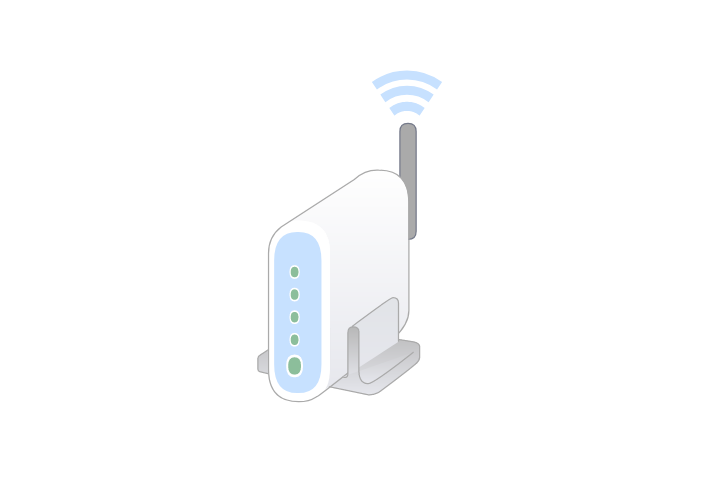



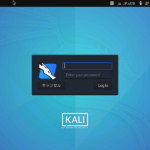
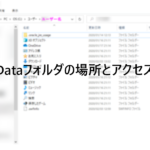
コメント